Discord, 2022 İçin Ses Kanalına Bağlanırken Takılıp Kaldı
Anlaşmazlık şüphesiz onlardan biri oyuncular için en iyi VOIP uygulamaları dışarıda. Pek çok insan Discord’u kullanıyor çünkü harika bir kullanıcı arayüzüne ve sürekli büyüyen özelliklere sahip. Anlaşmazlık o kadar inanılmaz ki, birkaç öneri olmasına rağmen, çoğu zaman insanlar onda bir sorun bulmuyor. Ancak, her zaman birkaç istisna vardır, çünkü dürüst olmak gerekirse hiçbir uygulama kesinlikle mükemmel değildir.
Örneğin, bir çok insan bunun gibi sorunlar yaşıyor. Discord bağlantı ekranında takılıyor. iBu, Discord profiline bile erişemeyeceğiniz anlamına gelir.
Benzer şekilde, bazı insanların sahip olduğu birkaç durum vardır. Discord’daki ses kanallarına bağlanma sorunu. Ve bu bağlantı sorunu gerçekten sinir bozucu ve kafa karıştırıcı olabilir çünkü çoğu zaman bunun çözümü uygulamada bulunmaz.
Yani, Discord kullanırken bu tür bir sorunla karşılaşan biriyseniz, doğru yerdesiniz. Çünkü bu makalede, çeşitli çözümleri tartışacağız. Bağlantı ekranında takılan Discord’u düzeltin ve ses kanalı sorununa bağlanırken.
Ayrıca, bazı kişiler Discord mobil veya iPhone’da bu sorunlarla karşılaşıyor. Bu nedenle, bu makalede bahsedilen çözümlerin çoğunun Discord mobil uygulaması için çalışmak, çok.
Şunlar da hoşunuza gidebilir: Discord’a Nasıl Arkadaş Eklenir?
İçerik
Uyuşmazlık Bağlanırken veya Ana Ekranda Sıkıştı
1. Yeniden
Bu bir çözüm gibi gelmeyebilir, ancak uygulamayı yeniden başlatarak kaç sorunun çözülebileceğini bilmiyorsunuz. Bu tek seferlik bir sorunsa, büyük olasılıkla tüm sisteminizi yeniden başlatarak ve ardından uygulamayı yeniden başlatarak bu sorundan kurtulabilirsiniz.
2. Tarihi/Saati Otomatik Olarak Ayarlayın
Yeniden başlatma sizin için işe yaramadıysa, PC’nizdeki tarih/saatin otomatik olarak ayarlanıp ayarlanmadığını kontrol edebilirsiniz. Bunun nedeni, sisteminizdeki tarih/saati manuel olarak değiştirirseniz Discord’un bunu tanımakta zorlanmasıdır. Ve bu bazen Discord’un ana ekranda takılmasına neden olabilir.
3. Güvenlik Duvarı Ayarlarını Kontrol Edin
Şimdi, bu gerçekten önemli bir şey. Bilgisayarınızda Discord açılmıyorsa, güvenlik duvarı ayarlarınız açılmasına izin vermiyor olabilir. yani en iyisi sen güvenlik duvarı üzerinden Discord’a izin ver.
4. Proxy’lerin İşaretini Kaldırın
Yukarıdaki seçeneklerden hiçbiri işinize yaramadıysa, son bir şey deneyebilirsiniz. Herhangi bir proxy’yi etkinleştirmediğinizden emin olmalısınız. Bunu yapmak için verilen adımları takip edebilirsiniz:
Not: Adımlar aynı Windows 7, 8 ve 10. Böylece onları herhangi bir platformda takip edebilirsiniz.
1. Git ‘Ağ ve Paylaşım Merkezi’ Denetim Masası’nda.
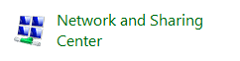
2. Ardından, üzerine tıklayın ‘İnternet Seçenekleri’ ekranın sol alt köşesinde.
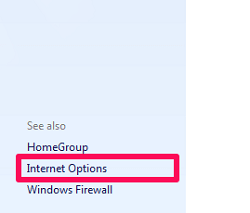
3. İnternet özellikleri içinde şuraya gidin: ‘Bağlantılar’ sekmesi.
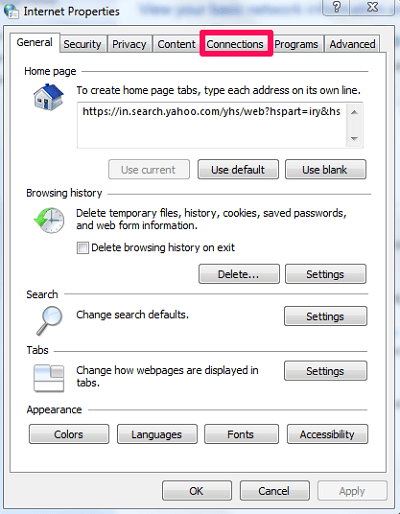
4. Şimdi, simgesine tıklayarak LAN özelliklerini açın. ‘LAN ayarları’ seçeneği.
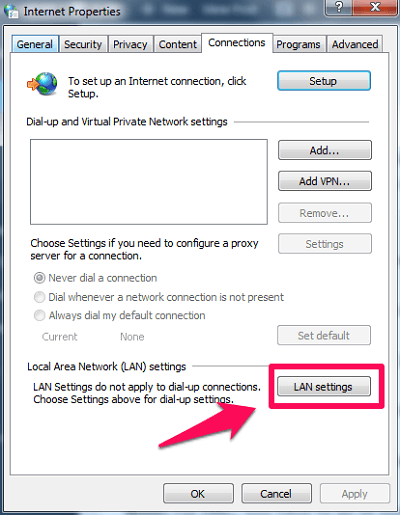
5. En sonunda, proxy sunucusu kutusunun işaretini kaldırın etkinleştirdiyseniz ve ardından üzerine tıklayın OK.
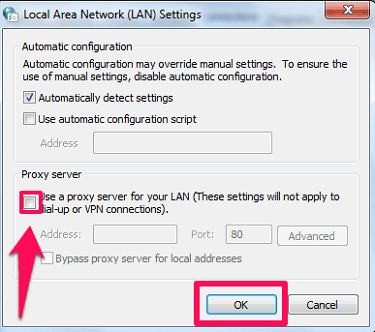
Not: Mac için şuraya gitmelisiniz: Sistem Tercihleri… > Ağ > Gelişmiş > Proxy’ler varsa proxy’leri devre dışı bırakmak için.
Bu kadar. Discord ana ekranında takılıp kaldıysanız, verilen çözümlerden en az birinin sizin için çalışması gerekir.
Discord Ses Kanalına Bağlanırken Takılıp Kaldı
Discord sunucularında ses kanallarıyla bağlantı sorunları yaşıyorsanız, Discord ekranınızda aşağıdaki hataları alıyor olmalısınız:
- ICE Kontrolü
- Güzergah Yok
- Sıkışmış RTC Bağlantısı
Bunlar kulağa farklı hatalar gibi gelebilir, ancak bunların hepsi aynı anlama gelir, bu da başarısız bir ses bağlantısıdır. Ve size olan buysa, verilen çözümleri deneyebilirsiniz:
1. Her Şeyi Yeniden Başlatın
Yapabileceğiniz ilk şey her şeyi yeniden başlatmaktır ve her şey modeminiz, yönlendiriciniz, bilgisayarınız anlamına gelir. Ve yeterince şanslıysanız, sorun sadece yeniden başlatılarak çözülecektir.
2. Güvenlik Duvarı Ayarları
Bunu yukarıda zaten tartıştık, ancak bu çözüm ses bağlantısı sorunu için de işe yarayacak. Yapmanız gereken, güvenlik duvarı ayarlarında Discord bağlantısına izin verildiğinden emin olmaktır. Çünkü değilse, bu her zaman Discord Voice bağlantısının önüne geçecektir.
3. VPN’inizi Kontrol Edin
Bir VPN kullanıyorsanız, Discord’un yalnızca şunu kullanarak VPN ile çalıştığını bilmelisiniz. UDP(Kullanıcı Datagram Protokolü) ve değil TCP(İletim Kontrol Protokolü). Bazı VPN’lerin UDP işlevi vardır, eğer öyleyse, onu nasıl etkinleştirebileceğinizi öğrenin.
4. İş/Okul Ağıyla Bağlantıyı Kes
İşe veya okul ağına bağlıysanız, Discord’un Voice’ta takılmasının nedeni bu olabilir. Bunun nedeni, Discord’un iş/okul ağında otomatik olarak engellenmesidir. Bu nedenle, bu ağlarla olan bağlantınızı kesmeniz ve genel veya ev ağına erişene kadar mobil verilerinizi kullanmanız daha iyi olur.
5. Ses Bölgesini Değiştirin
Yukarıdaki tüm çözümlere rağmen sorun çözülmezse, sunucunuzun bölgesini değiştirmeyi deneyebilirsiniz. Ve elbette, bu yalnızca sunucunun yöneticisiyseniz mümkündür. Sunucu bölgesini değiştirmek için verilen adımları izlemelisiniz:
1. İlk önce, o belirli sunucuya gidin ve ‘Aşağı ok’ sunucu adının önünde.
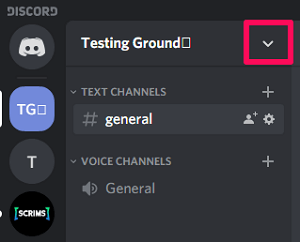
2. Şimdi, üzerine tıklayın ‘Sunucu Ayarları’ açılır menüden.
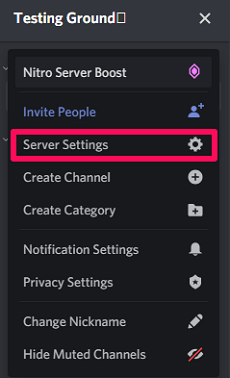
3. Sunucu ayarlarında şunu göreceksiniz: Sunucu Bölgesi adının hemen altında. Sadece bölgeyi değiştirin ve ses kanalına tekrar bağlanmayı deneyin.
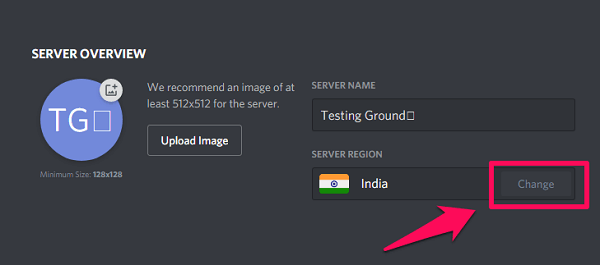
6. QoS’yi (Hizmet Kalitesi) Devre Dışı Bırakın
Deneyebileceğiniz bir sonraki şey, devre dışı bırakmaktır. Hizmet kalitesi Discord uygulamasında. Bu seçenek, Discord uygulamasını yüklediğinizde varsayılan olarak etkindir ve aşağıdaki adımları izleyerek devre dışı bırakabilirsiniz:
1. simgesine tıklayarak kullanıcı ayarlarını açın. ‘Ayarlar/dişli simgesi.’
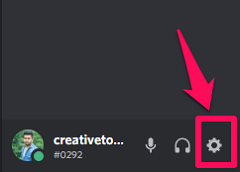
2. Ardından, ‘Ses ve Video’ Ekranın sol tarafındaki Uygulama Ayarları bölümünün altındaki seçenek.
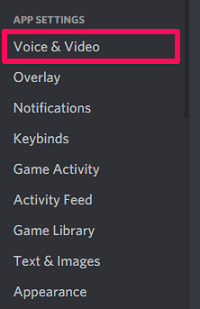
3. Şimdi, bulmak için aşağı kaydırın. ‘Hizmet Kalitesini Etkinleştir Yüksek Paket Önceliği’ seçenek ve kapatmak.
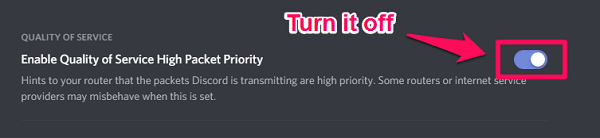
7. WebRTC ile Sorun Giderme
Yukarıda belirtilen her çözümü uyguladığınızdan eminseniz ve sorun hala çözülmediyse, o zaman şuraya gidebilirsiniz: test.webrtc.org ve her şeyin yolunda olup olmadığını kontrol edin. Bu sorun giderici, web kameranızın ve mikrofonunuzun çalışıp çalışmadığını size bildirir. Ayrıca, bu çevrimiçi araçla ağınızın UDP, TCP veya her ikisini birden kullanıp kullanmadığını da kontrol edebilirsiniz.
Şunlar da hoşunuza gidebilir: Başlangıçta Discord Nasıl Devre Dışı Bırakılır
Artık Ekrana ve Kanala Bağlanırken Uyuşmazlığın Nasıl Onarılacağını Biliyorsunuz
Bu kadar. Bunlar, Discord’un ana ekranda veya herhangi bir ses kanalında takılmasının olası çözümleridir.
Ve umarım, bu çözümler sorununuzu herhangi bir zorluk yaşamadan çözmek için yeterince işe yarayacaktır. Ama bir şekilde hala aynı problemle karşı karşıyaysanız, iletişime geçebilirsiniz. Discord Desteği ve sorununuzu gidermelerini isteyin.
En son makaleler